APPinventor打地鼠
- 格式:pptx
- 大小:995.56 KB
- 文档页数:13
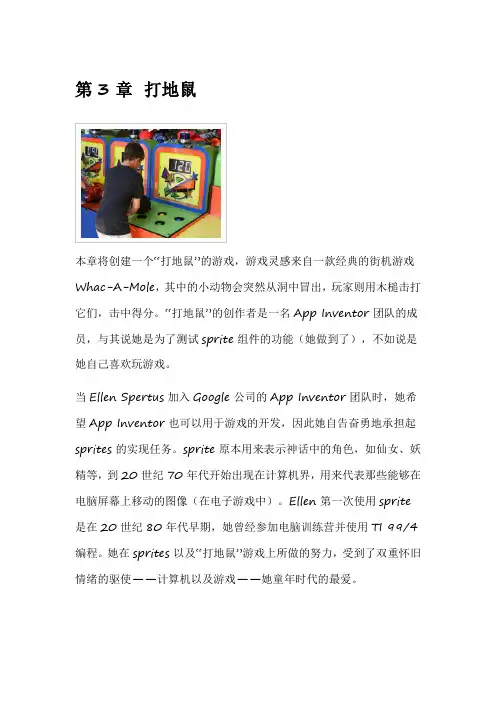
第3章打地鼠本章将创建一个“打地鼠”的游戏,游戏灵感来自一款经典的街机游戏Whac-A-Mole,其中的小动物会突然从洞中冒出,玩家则用木槌击打它们,击中得分。
“打地鼠”的创作者是一名App Inventor团队的成员,与其说她是为了测试sprite组件的功能(她做到了),不如说是她自己喜欢玩游戏。
当Ellen Spertus加入Google公司的App Inventor团队时,她希望App Inventor也可以用于游戏的开发,因此她自告奋勇地承担起sprites的实现任务。
sprite原本用来表示神话中的角色,如仙女、妖精等,到20世纪70年代开始出现在计算机界,用来代表那些能够在电脑屏幕上移动的图像(在电子游戏中)。
Ellen第一次使用sprite 是在20世纪80年代早期,她曾经参加电脑训练营并使用TI 99/4 编程。
她在sprites以及“打地鼠”游戏上所做的努力,受到了双重怀旧情绪的驱使——计算机以及游戏——她童年时代的最爱。
可以查看Android版“打地鼠”游戏的视频教程。
【此教程由Wolber 教授基于上一个版本的App Inventor录制的,但同样可以有助于理解开发过程。
】图3-1 打地鼠游戏的用户界面学习目标如图3-1所示的“打地鼠”应用将实现以下功能:∙一只地鼠随机出现在屏幕上,每秒钟移动一次;∙如果手指触碰到地鼠,则让设备震动,显示的命中数加1,地鼠随机移动到一个新位置;∙如果手指直接触摸到屏幕但没点击中地鼠,则显示失败数加1;∙点击“重新开始”按钮,游戏重新开始,命中和失败的计数归零。
学习内容本章内容覆盖了以下的组件及概念:∙ImageSprite组件:具有触感的可移动图像;∙Canvas组件:容纳ImageSprite的平台;∙Clock组件:用来计时,让sprite随即移动;∙Sound组件:击中地鼠时产生震动;∙Button组件:开始新游戏;∙Procedures:用来实现一系列的指令,可以重复调用,如移动地鼠;∙产生随机数;∙使用加法块(+)及减法块(-)。

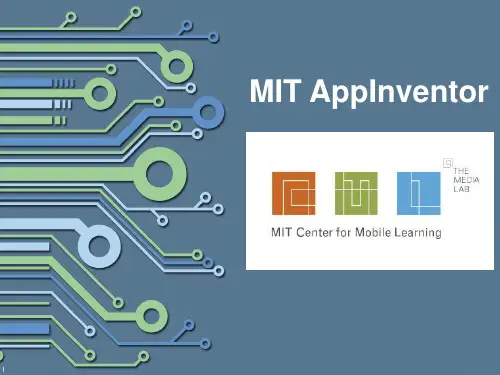
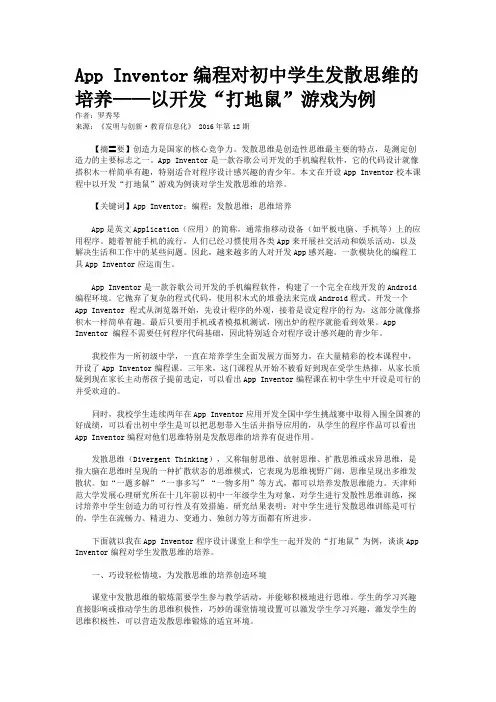
App Inventor编程对初中学生发散思维的培养——以开发“打地鼠”游戏为例作者:罗秀琴来源:《发明与创新·教育信息化》 2016年第12期【摘〓要】创造力是国家的核心竞争力。
发散思维是创造性思维最主要的特点,是测定创造力的主要标志之一。
App Inventor是一款谷歌公司开发的手机编程软件,它的代码设计就像搭积木一样简单有趣,特别适合对程序设计感兴趣的青少年。
本文在开设App Inventor校本课程中以开发“打地鼠”游戏为例谈对学生发散思维的培养。
【关键词】App Inventor;编程;发散思维;思维培养App是英文Application(应用)的简称,通常指移动设备(如平板电脑、手机等)上的应用程序。
随着智能手机的流行,人们已经习惯使用各类App来开展社交活动和娱乐活动,以及解决生活和工作中的某些问题。
因此,越来越多的人对开发App感兴趣。
一款模块化的编程工具App Inventor应运而生。
App Inventor是一款谷歌公司开发的手机编程软件,构建了一个完全在线开发的Android 编程环境。
它抛弃了复杂的程式代码,使用积木式的堆叠法来完成Android程式。
开发一个App Inventor 程式从浏览器开始,先设计程序的外观,接着是设定程序的行为,这部分就像搭积木一样简单有趣。
最后只要用手机或者模拟机测试,刚出炉的程序就能看到效果。
App Inventor 编程不需要任何程序代码基础,因此特别适合对程序设计感兴趣的青少年。
我校作为一所初级中学,一直在培养学生全面发展方面努力,在大量精彩的校本课程中,开设了App Inventor编程课。
三年来,这门课程从开始不被看好到现在受学生热捧,从家长质疑到现在家长主动帮孩子提前选定,可以看出App Inventor编程课在初中学生中开设是可行的并受欢迎的。
同时,我校学生连续两年在App Inventor应用开发全国中学生挑战赛中取得入围全国赛的好成绩,可以看出初中学生是可以把思想带入生活并指导应用的,从学生的程序作品可以看出App Inventor编程对他们思维特别是发散思维的培养有促进作用。
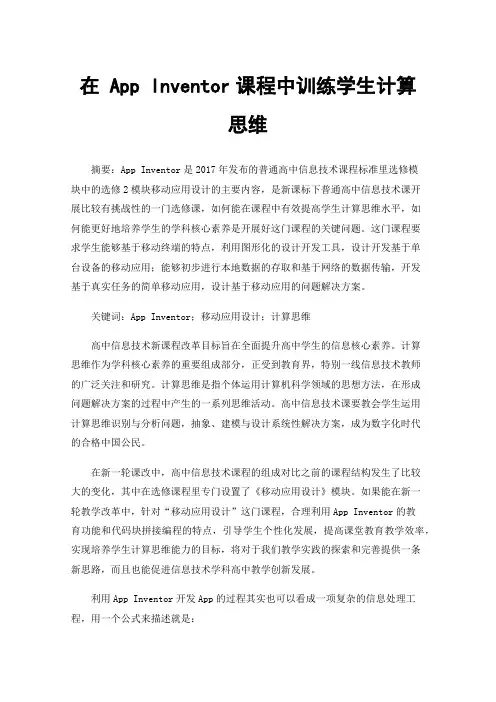
在 App Inventor课程中训练学生计算思维摘要:App Inventor是2017年发布的普通高中信息技术课程标准里选修模块中的选修2模块移动应用设计的主要内容,是新课标下普通高中信息技术课开展比较有挑战性的一门选修课,如何能在课程中有效提高学生计算思维水平,如何能更好地培养学生的学科核心素养是开展好这门课程的关键问题。
这门课程要求学生能够基于移动终端的特点,利用图形化的设计开发工具,设计开发基于单台设备的移动应用;能够初步进行本地数据的存取和基于网络的数据传输,开发基于真实任务的简单移动应用,设计基于移动应用的问题解决方案。
关键词:App Inventor;移动应用设计;计算思维高中信息技术新课程改革目标旨在全面提升高中学生的信息核心素养。
计算思维作为学科核心素养的重要组成部分,正受到教育界,特别一线信息技术教师的广泛关注和研究。
计算思维是指个体运用计算机科学领域的思想方法,在形成问题解决方案的过程中产生的一系列思维活动。
高中信息技术课要教会学生运用计算思维识别与分析问题,抽象、建模与设计系统性解决方案,成为数字化时代的合格中国公民。
在新一轮课改中,高中信息技术课程的组成对比之前的课程结构发生了比较大的变化,其中在选修课程里专门设置了《移动应用设计》模块。
如果能在新一轮教学改革中,针对“移动应用设计”这门课程,合理利用App Inventor的教育功能和代码块拼接编程的特点,引导学生个性化发展,提高课堂教育教学效率,实现培养学生计算思维能力的目标,将对于我们教学实践的探索和完善提供一条新思路,而且也能促进信息技术学科高中教学创新发展。
利用App Inventor开发App的过程其实也可以看成一项复杂的信息处理工程,用一个公式来描述就是:App开发=创意构思+组件设计+逻辑设计+连接调试App Inventor是一种把程序设计思想,通过代码拼接的方式,快速开发Android移动应用的数字化工具,非常适合对学生进行计算思维能力和创新能力的培养。
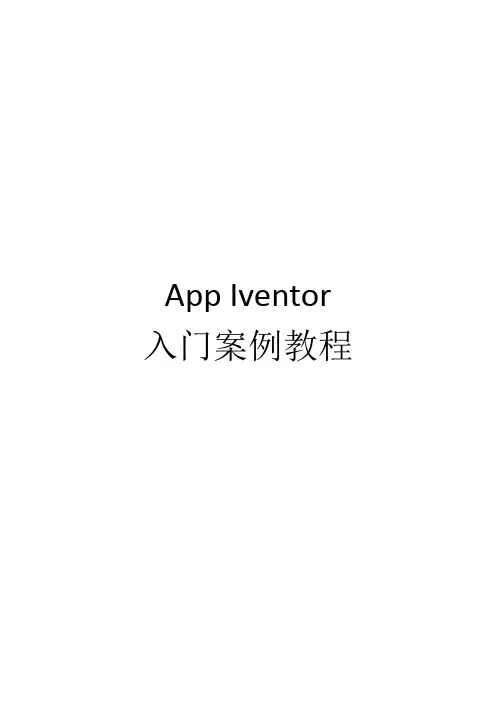
App Iventor 入门案例教程目录1.注册帐号 (2)1.1 利用App Inventor广州电教馆服务器注册 (2)1.2通过App Inventor离线版使用 (2)2.案例1 HelloAI (4)2.1 案例展示 (4)2.2 HelloAI组件设计 (5)2.3 HelloAI的逻辑设计 (7)2.4 App的调试与运行 (10)3.案例2 点我 (13)3.1 案例展示 (13)3.2 点我组件设计 (13)3.3 点我的逻辑设计 (15)4.案例3 画板 (16)4.1 案例展示 (16)4.2 画板组件设计 (17)4.3 画板的逻辑设计 (18)5.案例4 捕捉皮卡丘 (20)5.1 案例展示 (20)5.2 捕捉皮卡丘的组件设计 (20)5.3 捕捉皮卡丘的逻辑设计 (22)6.案例5 记事本 (26)6.1 案例展示 (26)6.2 记事本的组件设计 (27)6.3 记事本的逻辑设计 (27)7.案例6 计时器 (29)7.1 案例展示 (29)7.2 计时器的组件设计 (29)7.3 计时器的逻辑设计 (30)8.案例7 猜数字游戏 (32)8.1 案例展示 (32)8.2 猜数字的组件设计 (33)8.3 猜数字的逻辑设计 (35)9.案例8 打蚊子 (37)9.1 案例展示 (37)9.2 打蚊子的组件设计 (38)9.3 打蚊子的逻辑设计 (40)1.注册帐号1.1 利用App Inventor广州电教馆服务器注册1)安装google浏览器或者360极速浏览器或者火狐浏览器等(不支持ie);2)登入网址:/login/,如图1.1所示:图1.1 网站界面3)点击,申请一个帐号;4)注册完毕后登入app inventor,如图1.2所示:图1.2 新建项目界面1.2通过App Inventor离线版使用1)打开离线安装程序压缩包;2)双击打开安装程序,开始App Inventor离线版3)安装完毕,在桌面找到并打开AppInventor离线版,出现如下如图1.3。
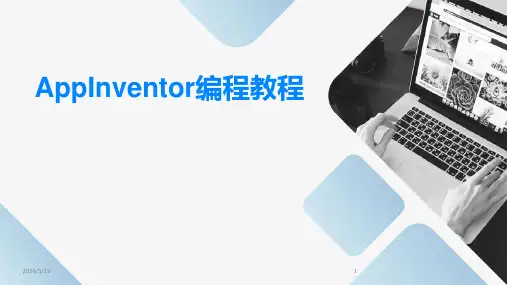
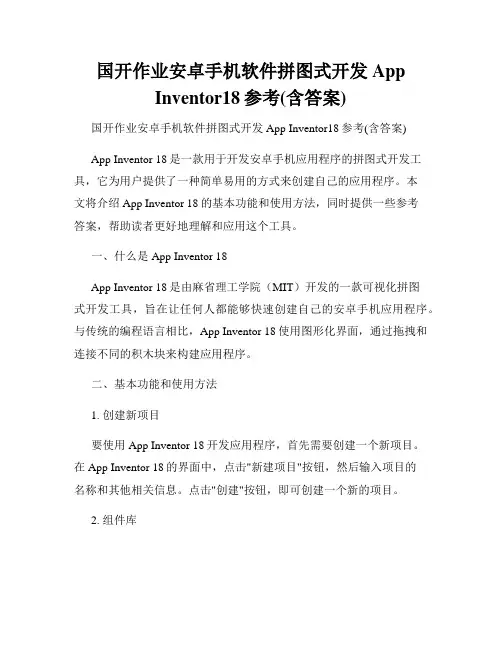
国开作业安卓手机软件拼图式开发AppInventor18参考(含答案)国开作业安卓手机软件拼图式开发App Inventor18参考(含答案)App Inventor 18是一款用于开发安卓手机应用程序的拼图式开发工具,它为用户提供了一种简单易用的方式来创建自己的应用程序。
本文将介绍App Inventor 18的基本功能和使用方法,同时提供一些参考答案,帮助读者更好地理解和应用这个工具。
一、什么是App Inventor 18App Inventor 18是由麻省理工学院(MIT)开发的一款可视化拼图式开发工具,旨在让任何人都能够快速创建自己的安卓手机应用程序。
与传统的编程语言相比,App Inventor 18使用图形化界面,通过拖拽和连接不同的积木块来构建应用程序。
二、基本功能和使用方法1. 创建新项目要使用App Inventor 18开发应用程序,首先需要创建一个新项目。
在App Inventor 18的界面中,点击"新建项目"按钮,然后输入项目的名称和其他相关信息。
点击"创建"按钮,即可创建一个新的项目。
2. 组件库App Inventor 18提供了丰富的组件库,包括按钮、文本框、列表等常用的界面元素,以及传感器、数据库等其他常用功能组件。
用户可以通过拖拽这些组件到界面编辑器中,来构建自己的应用程序界面。
3. 设计界面通过点击界面编辑器中的各种组件,可以设置它们的属性,如大小、位置、字体等。
同时,还可以通过设置各种事件,如点击事件、滑动事件等,为组件添加功能,使之能够响应用户的操作。
4. 逻辑编程App Inventor 18采用积木块的方式来实现逻辑编程。
用户只需要从拼图库中选择相应的积木块,并将它们拖拽到blocks编辑器中,然后连接它们以完成逻辑流程的设计。
使用这种方式,即使没有编程基础的用户也能够轻松理解和使用。
5. 运行和测试在完成应用程序的设计之后,用户可以点击"运行"按钮,将应用程序安装到手机模拟器或实际手机上进行测试。
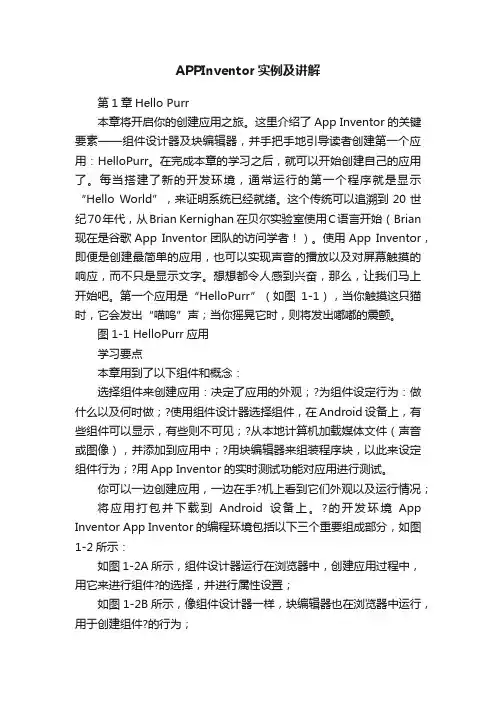
APPInventor实例及讲解第1章Hello Purr本章将开启你的创建应用之旅。
这里介绍了App Inventor的关键要素——组件设计器及块编辑器,并手把手地引导读者创建第一个应用:HelloPurr。
在完成本章的学习之后,就可以开始创建自己的应用了。
每当搭建了新的开发环境,通常运行的第一个程序就是显示“Hello World”,来证明系统已经就绪。
这个传统可以追溯到20世纪70年代,从Brian Kernighan 在贝尔实验室使用C语言开始(Brian 现在是谷歌App Inventor团队的访问学者!)。
使用App Inventor,即便是创建最简单的应用,也可以实现声音的播放以及对屏幕触摸的响应,而不只是显示文字。
想想都令人感到兴奋,那么,让我们马上开始吧。
第一个应用是“HelloPurr”(如图1-1),当你触摸这只猫时,它会发出“喵呜”声;当你摇晃它时,则将发出嘟嘟的震颤。
图1-1 HelloPurr应用学习要点本章用到了以下组件和概念:选择组件来创建应用:决定了应用的外观;?为组件设定行为:做什么以及何时做;?使用组件设计器选择组件,在Android设备上,有些组件可以显示,有些则不可见;?从本地计算机加载媒体文件(声音或图像),并添加到应用中;?用块编辑器来组装程序块,以此来设定组件行为;?用App Inventor的实时测试功能对应用进行测试。
你可以一边创建应用,一边在手?机上看到它们外观以及运行情况;将应用打包并下载到Android设备上。
?的开发环境App Inventor App Inventor的编程环境包括以下三个重要组成部分,如图1-2所示:如图1-2A所示,组件设计器运行在浏览器中,创建应用过程中,用它来进行组件?的选择,并进行属性设置;如图1-2B所示,像组件设计器一样,块编辑器也在浏览器中运行,用于创建组件?的行为;测试设备:在开发应用过程中,可以用Android设备对应用进行同步的运行与测试;?如果你手边没有Android设备,你可以使用系统中集成的Android模拟器来测试应用。
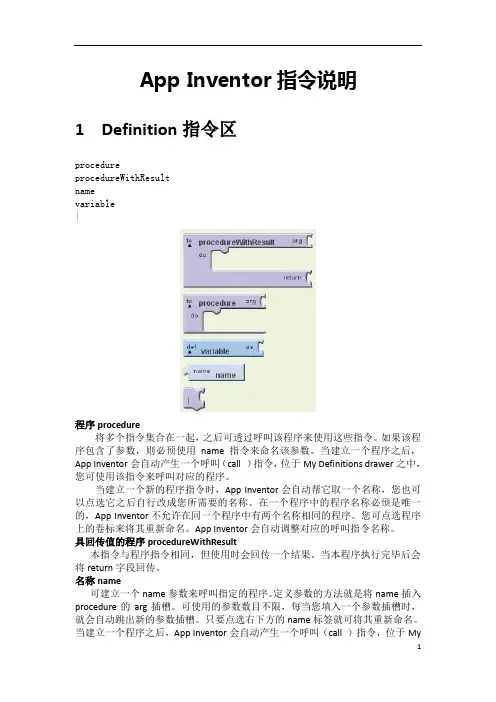
App Inventor指令说明1Definition指令区procedureprocedureWithResultnamevariable|程序procedure将多个指令集合在一起,之后可透过呼叫该程序来使用这些指令。
如果该程序包含了参数,则必顸使用name 指令来命名该参数。
当建立一个程序之后,App Inventor会自动产生一个呼叫(call )指令,位于My Definitions drawer之中,您可使用该指令来呼叫对应的程序。
当建立一个新的程序指令时,App Inventor会自动帮它取一个名称,您也可以点选它之后自行改成您所需要的名称。
在一个程序中的程序名称必顸是唯一的,App Inventor不允许在同一个程序中有两个名称相同的程序。
您可点选程序上的卷标来将其重新命名。
App Inventor会自动调整对应的呼叫指令名称。
具回传值的程序procedureWithResult本指令与程序指令相同,但使用时会回传一个结果。
当本程序执行完毕后会将return字段回传。
名称name可建立一个name参数来呼叫指定的程序。
定义参数的方法就是将name插入procedure的arg插槽。
可使用的参数数目不限,每当您填入一个参数插槽时,就会自动跳出新的参数插槽。
只要点选右下方的name标签就可将其重新命名。
当建立一个程序之后,App Inventor会自动产生一个呼叫(call )指令,位于MyDefinitions drawer之中,您可使用该指令来呼叫对应的程序。
App Inventor会自动帮您所建立的名称参数建立对应的取值指令并将它们放在My Definitions drawer中。
您可使用这些指令来存取该参数的值,当该程序被呼叫时,该值就会被传送过去给程序。
注意:现在的App Inventor版本规定一个程序中的所有参数名称都必顸是唯一的,即便是在不同程序下的参数也是一样(C、Java就无此限制)。
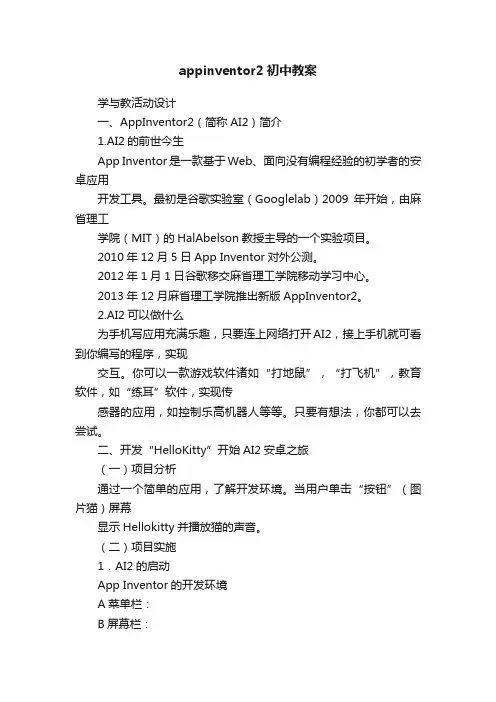
appinventor2初中教案学与教活动设计一、AppInventor2(简称AI2)简介1.AI2的前世今生App Inventor是一款基于Web、面向没有编程经验的初学者的安卓应用开发工具。
最初是谷歌实验室(Googlelab)2009年开始,由麻省理工学院(MIT)的HalAbelson教授主导的一个实验项目。
2010年12月5日App Inventor对外公测。
2012年1月1日谷歌移交麻省理工学院移动学习中心。
2013年12月麻省理工学院推出新版AppInventor2。
2.AI2可以做什么为手机写应用充满乐趣,只要连上网络打开AI2,接上手机就可看到你编写的程序,实现交互。
你可以一款游戏软件诸如“打地鼠”,“打飞机”,教育软件,如“练耳”软件,实现传感器的应用,如控制乐高机器人等等。
只要有想法,你都可以去尝试。
二、开发“HelloKitty”开始AI2安卓之旅(一)项目分析通过一个简单的应用,了解开发环境。
当用户单击“按钮”(图片猫)屏幕显示Hellokitty并播放猫的声音。
(二)项目实施1.AI2的启动App Inventor的开发环境A菜单栏:B屏幕栏:C组件面板D工作区域(备注或反思)E组件列表面板F 素材面板G组件属性面板2.Hello Kitty 程序设计1)界面设计所需组件:标签组件,按钮组件,多媒体音频播放器2)流程图设计3)逻辑设计按钮单击事件中添加程序块4)调试和编译调试的几种模式/doc/168751464.html,b连接手机b.模拟器c.wifi AI伴侣调试编译下载到本地生成二维码学与教活动设计一、项目分析展示漫画app,当用户单击下一页后图片从前往后翻页直到最后一页,当用户单击上一页时,图片往前翻页直到第一页。
二、组件设计Screen1,标签,图像,按钮,布局组件,三、流程图设计(备注或反思)四、逻辑设计4.会利用usb数据线将手机与计算机连接,进行测试学与教活动设计一、项目分析展示涂鸦app,分析其实现的功能,及其界面的设计,讨论所用到的组件。
第2节快乐打鼹鼠——HappyKick本节概要:本章将通过HappyKick的课例,介绍新组件canvas、ImageSprint,在后续中添加计时器组件。
围绕canvas的点击事件,配合一些常用控件,达到打鼹鼠的游戏效果,为了让游戏更有趣和耐玩性,增加了生命值和血条等参数。
通过学习本节,让学生明白,做一个安卓小游戏,也是一件很简单的事。
学习要点●熟悉canvas、ImageSprint组件●熟悉计时器组件●设置自变量来显示血条认识新组件表3-2-2 :Image组件与ImageSprint组件的异同点实例探究: HappyKick图3-2-3:程序界面1 图3-2-4:程序界面2界面设计与组件构成:图3-2-5最终UI界面组件的拖放和设置图3-2-6图3-2-4所示。
界面主要涉及到的是第一次用都的canvas组件,ImageSprit、Clock组件,拖曳。
组件清单:2个canvas,1个图片精灵 2个水平布局组件,垂直组件目录Block块编程拼接搭建要实现课例的需求,则需要用block编程实现以下几个问题:○1鼹鼠的点击事件学生首先会想到的是Imgs_BeCatch(鼹鼠图)的单击事件,这样想是情有可原的,但是我仔细再思考一下,Imgs_BeCatch的Click事件能够表示被抓到,那么没有抓到的情况呢?所以综合考虑从之后,我们还是要从canvas下手,从canvas的touched事件下手,在单击时是不是碰到了Imgs_BeCatch(鼹鼠图),这是一种不一样的思维角度。
图3-2-6○2鼹鼠的移动事件疑问:怎样移动?之前,关于改变在app中组件的位置,我们之前一直没有尝试过,而作为动画主角的图片精灵,小鼹鼠也应该是变换着位置,这里会用到数学的随机函数(在游戏类里,随机数可以产生变化,增加趣味性)。
所以通过随机数,让鼹鼠改变位置,这是课例的一个基本解决方案提问:为了让鼹鼠能够完整的出现在屏幕里,随机产生的位置需要什么样的设置?数学的随机函数random(n,m):在n~m之间产生一个随机整数。
好玩的App Inventor作者:毛澄洁项杰庭来源:《中国信息技术教育》2014年第09期App Inventor简介App Inventor是一个基于云端的、可拖曳的手机应用软件开发环境。
它将枯燥的编码转变成积木式的拼图,使手机应用软件的开发变得简单而有趣。
即使不懂得编程语言,也可以开发出属于自己的手机软件,具有零基础、无门槛、组件多、功能强和出错少等特点,此外还支持乐高NXT机器人,想要用手机控制机器人的时候,只需要使用按钮、文字输入等基本元件即可。
最初的App Inventor由Google实验室于2010年7月推出。
此后于2011年8月对外开放源代码,随后交由麻省理工学院移动学习中心(The MIT Centre for Mobile Learning)开发,于2012年3月对外开放使用,并更名为MIT App Inventor。
2013年12月3日,App Inventor 2(简称AI2)问世,其新版主页口号是“随身的编程工具,尽情发明吧”(Your idea, Your design, Your apps, Invent Now)。
App Inventor工作模式与测试示意图如右图所示:App Inventor具有三种工作方式:①设计师(Designer),主要完成界面设计,所有开发中需要的组件都可以从Palette的组件组中拖入Viewer中,可以从Compents看到所有组件,并在Properties调置其属性。
②块编辑器(Blocks),主要是通过拼图方式定义程序的执行动作,将程序的逻辑链接,通过不同属性的方法定义组件、逻辑组件等执行过程,并进行逻辑设计。
③模拟器(Android Emulator),主要功能是如果在编程过程中或没有安卓设备的情况下,可先用模拟器进行测试。
基于计算思维能力培养的App Inventor课程设计原则目前国内有近10所高校开设了App Inventor课程,但在中学开设相关课程的却很少。